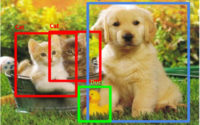giao tiếp qua Slack
Hiện tại, việc giao tiếp ngày càng đóng vai trò quan trọng trong nhiều loại công việc khác nhau. Cùng với xu thế đó, ngày nay ai cũng phải sử dụng một loại công cụ giao tiếp/ làm việc nhóm nhất định: MS team, Chatwork, Google chat, Skype … , nôm na người ta gọi là những công cụ chat
Khi gia nhập một công ty, ta sẽ cần làm quen với công cụ chat được công ty sử dụng. Do tần suất sử dụng công cụ chat cũng như số lượng người cùng sử dụng công cụ này là khá lớn, có một số điểm mà khi nắm vững sẽ giúp nâng cao hiệu quả công việc của chúng ta.
Bài viết xin giới thiệu một vài điểm như vậy với công cụ Slack.
I. Giới thiệu chung về Slack
Một cách ngắn gọn thì Slack không chỉ dừng lại là một công cụ chat, nó là một “ứng dụng giao tiếp và cộng tác nhóm, được thiết kế để tăng cường sự liên kết và hiệu quả làm việc trong các đội ngũ”. Slack có một số ưu điểm:
. Giao diện trực quan, thân thiện, dễ sử dụng ngay cả với những người không rành công nghệ
. Khả năng mở rộng quy mô đáp ứng dễ dàng và linh hoạt, với các gói dịch vụ sẵn sàng cho doanh nghiệp
. Hoạt động mượt mà trên nhiều nền tảng: web, desktop, di động
. Tính năng tìm kiếm mạnh mẽ, hỗ trợ tích hợp với hơn 2000 ứng dụng khác như jira, github… giúp tối ưu hóa quy trình làm việc và giảm thiểu việc chuyển đổi giữa các ứng dụng.
. Hỗ trợ tuỳ chỉnh, mở rộng và bảo mật tốt
Tiếp theo, tôi xin đi thẳng vào các điểm ta nên lưu ý khi sử dụng Slack
II. Làm thế nào để không bỏ sót (miss) liên lạc trên Slack

Về cơ bản, giao diện Slack được cấu trúc theo 3 mức: Workspace> Channel > Thread.
Trong môi trường công sở bận rộn, số lượng channel mà bạn cần theo dõi có thể lên đến vài chục và số lượng thread mà bạn được khuyến khích để theo dõi có thể lên đến vài trăm. Cứ mỗi 5 hoặc 10 phút bạn lại có một messge nào đó cần phải đọc. Có message bạn có thể đọc ngay, có message thì chưa thể. Tất nhiên Slack có tự động hiển thị nổi bật các channel có message mới để giúp chúng ta dễ theo dõi, nhưng chỉ dựa vào cơ chế đó thì không đủ nếu ta không muốn bỏ lỡ bất kỳ message nào mention đến bản thân.
Thực tế, tôi đã từng bị miss một vài message quan trọng! Và mẹo mà tôi rút ra là:
.Đảm bảo bạn luôn check Threads và DMs bất cứ khi nào 2 mục này sáng (có noti.)

Ví dụ nếu tình trạng như trong hình trên, bạn cần click vào Threads và đọc lướt qua hết các messages cho đến khi mục Threads hết sáng, cũng tương tự như vậy với DM. Trong khi đọc lướt, ta có thể bỏ qua những message không quan trọng và note lại các message quan trọng ra to-do-list của mình (vd. copy link của message và cho vào 1 file daily note).
Lưu ý rằng chúng ta cần làm tốt điều trên ngay từ đầu, ngay khi chúng ta bắt tay vào sử dụng Slack. Có khá nhiều member miss Slack message từ tôi (dù tôi đã cẩn thận mention họ trong message) và khi tôi tìm hiểu tại sao các bạn không dùng mẹo này thì hoá ra: do các bạn không hề dùng 2 mục “Threads” và “DMs” trong nhiều năm, dẫn đến chúng luôn chứa khoảng vài trăm noti., ấn cả 30 phút cũng không hết sáng!
II. Để câu trả lời đến được người hỏi
Chúng ta không muốn miss (bỏ lỡ) những message có mention đến bản thân và ngược lại, chúng ta cũng cần cố gắng làm sao để người khác không miss liên lạc từ phía chúng ta. Ở đây, tôi xin khuyến khích một vài mẹo best practices sau:
. Trả lời vào Thread, không trả lời vào channel
. Luôn mention đến người định liên lạc
VD trả lời đúng vào Thread

VD không tốt (trả lời vào channel và không mention)

Nếu trả lời vào channel, có rủi ro là khi ta không trả lời ngay thì câu hỏi sẽ bị trôi lên trên và từ đó khó theo dõi cho cả người hỏi và người trả lời (trả lời vào Thread cũng có rủi ro này nhưng ít hơn rất nhiều)
. React ngay trong vòng 5 phút
Khi nhận được một message mention đến bản thân mà bạn chưa trả lời ngay được, hay thả react ngay lập tức để người hỏi yên tâm là bạn đã nhận được câu hỏi.

là một react tôi rất thường dùng
III. Khi sửa đổi câu trả lời, thể hiện rõ sự thay đổi
Slack có một tính năng tương đối đặc biệt là cho phép Edit (sửa đổi) message mà chúng ta đã gửi. Bạn chỉ cần click vào icon 3 dấu chấm dọc thần thánh của message và chọn “Edit message”:

Tính năng này tiện lợi nhưng đôi khi cũng trở thành nguồn cơn hiểu nhầm (miscommunication). Vì thế, lần sau nếu bạn đã trả lời là abc nhưng rồi 30 phút hoặc 2 tiếng sau xem lại và thấy cần phải sửa thành klm mới đúng thì hãy Edit nhưng thể hiện rõ điều này: Chúng ta dùng format Strikethrough để gạch abc đi và thêm klm vào (thay vì chúng ta xoá thẳng abc và thay bằng klm)

IV. Link đến message Slack khác hoặc tài liệu
Trong nhiều công ty hiện tại, Slack đã thay thế email để trở thành công cụ giao tiếp chính, nơi lưu trữ hầu hết mọi trao đổi công việc hàng ngày … Việc message ở channel này liên quan đến/xuất phát từ một message khác ở channel khác không phải là hiếm. Để thể hiện rõ những liên kết bối cảnh như vậy, Slack cung cấp cho ta vài tiện ích:
. Khi message gốc ở ngay phía trên của thread, có thể dễ dàng tìm thấy: dùng format “Blocquote”

. Khi message gốc ở hẳn một chỗ khác, ta có thể lấy link message gốc và paste vào message hiện tại. Trên Slack, bạn có thể lấy link của message bất kỳ bằng icon 3 dấu chấm dọc thần thánh:

Ngoài ra, chúng ta cũng có thể làm gọn một link bất kỳ đến tài liệu bên ngoài với format “Link” ngay trên menu khi soạn message


V. Nhảy đến và Tìm kiếm (Jump and Search)
.Với thời gian, số lượng channel chúng ta phải theo dõi sẽ nhiều lên, việc đi đến đúng channel bằng cách tự nhìn và tìm theo tên channel được liệt kê ở phần bên trái giao diện Slack cũng sẽ trở nên khó khăn hơn nhiều. Với một người có tham gia gần trăm channel như tôi thì tôi không bao giờ làm vậy mà thay vào đó là tính năng jump to… của Slack.
Bạn cũng nên biết tính năng này: ở vị trí bất kỳ trên Slack, ta nhấn tổ hợp phím Ctr + K, sau đó gõ tên channel (hoặc tên Slack user) mà ta cần đi đến vào và sau đó chọn theo suggest tự động hiện ra:

.Không biết đã bao giờ bạn phải lục tung cả những email từ ngày xửa ngày xưa để tìm lại một mẩu hội thoại hoặc một bằng chứng nào đó chưa nhỉ? Tôi thì khá nhiều. Nếu bạn cũng như vậy thì cá là khi chuyển sang dùng Slack bạn cũng sẽ sớm hay muộn phải làm điều tương tự thôi.
Ở đây, một ưu điểm của Slack là nó trang bị sẵn cho ta tính năng tìm kiếm mạnh mẽ, trực quan, cho phép kết hợp nhiều options khác nhau. Ở bất kỳ vị trí nào, hãy nhấn tổ hợp phím Ctrl + F để bắt đầu tìm kiếm:

Slack có thể tìm kiếm keyword thậm chí cả trong ảnh đã upload lên thread/ channel. Chỉ cần bỏ công tìm hiểu tính năng này một chút, bạn có thể tìm kiếm thoải mái theo người gửi, người nhận, khoảng thời gian, từ khoá….
Cá nhân tôi thời trước AI còn hay đi tìm lại những thông báo của người khác viết trong hoàn cảnh tương tự (ví dụ Tết năm ngoái, nghĩ lễ abcd năm ngoái) để đỡ phải nghĩ, chỉ thay từ khoá là xong 🙂
Một ứng dụng cá nhân nữa là thỉnh thoảng tôi có chủ động note lại trong thread liên quan đến các vấn đề khách hàng liên lạc để về sau nếu có vấn đề tương tự thì tôi tìm lại được ngay cách giải quyết lần trước.
VI. Tạo task ngay từ message trên Slack
Thường thì ngoài Slack là công cụ giao tiếp, các công ty sẽ có một công cụ khác chuyên dùng để quản lý tác vụ (task) cho dự án. Trong trường hợp của tôi thì khách hàng (KH) đưa Yêu cầu qua Slack, sau đó tôi sẽ phải chế biến lại những thông tin trao đổi qua Slack với KH thành ticket trên Jira để giao lại cho team. Nói chung cứ làm thì nó quen, cũng không suy nghĩ gì nhiều, cho đến khi được mọi người dạy cho một tính năng giúp việc “chế biến”/ “chuyển đổi” nọ trên nên đơn giản hơn trước tầm 70%.
Và tính năng ấy, cũng như nhiều tính năng khác, lại bắt đầu từ … 3 dấu chấm dọc thần thánh. Lúc đầu tính năng giúp tạo Jira ticket từ Slack message sẽ chưa xuất hiện, bạn cần dùng đến menu cuối như hình bên dưới:

Sau đó search “jira”:

Mọi thứ sau đó sẽ trở nên khá dễ hiểu khi bạn bấm lại vào 3 dấu chấm dọc thần thánh.
VII. Profile cũng là để giao tiếp
Xin đến với best practice (mẹo) cuối cùng.
Trong môi trường công ty có rất nhiều người, không phải ai cũng nhớ mặt bạn. Giấu mặt cũng là một lựa chọn, nhưng với đặc thù cần giao tiếp với nhiều người của vị trí PO/ Comtor., được người khác biết mặt cũng đem lại lợi ích trong công việc. Và chỉ cần cho ảnh vào Profile trên Slack của mình là bạn sẽ có cơ hội được biết mặt nhiều hơn hẳn rồi.
Ngoài ra, một cách tiện lợi để các bên liên quan hay làm việc với bạn qua Slack biết hôm đó bạn có đi làm hay là đang nghỉ phép mà chẳng cần phải báo (nguyên tắc là bạn phải báo nhưng thực tế là nhiều người chẳng nhớ cho dù bạn đã báo). Một lần nữa, edit trực tiếp profile sẽ giúp bạn điều này. Lưu ý Display name mục trong ảnh dưới:

Làm như trên, bất cứ khi nào người khác mention bạn trên Slack, họ đều thấy “lịch nghỉ” của bạn.
Thế đấy, một thao tác đơn giản, hiệu quả nhưng ít người biết hơn bạn tưởng đấy!
Hẹn gặp lại bạn ở bài viết sau.